Comment ajouter des vacances, des sports et des horaires de télévision à votre calendrier dans Microsoft Outlook
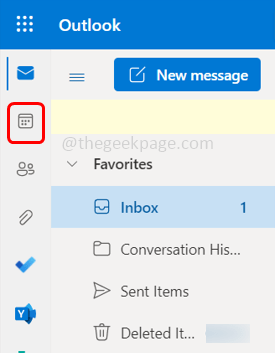
- 937
- 151
- Victor Charpentier
Avez-vous déjà pensé que vous pouviez connaître le calendrier de votre équipe sportive préférée, des émissions de télévision et des écoles immédiatement dans votre calendrier? Quand et où est mon sport préféré? Contre quelle équipe est mon équipe préférée jouant le prochain match? Quels jours de la semaine sont mon émission de télévision préférée en streaming? Quand est le prochain long week-end que j'ai? De même, de nombreuses questions. Vous n'avez pas besoin de rechercher ceux sur Google. Vous pouvez obtenir toutes ces informations sur votre calendrier Outlook lui-même. Non seulement ceux-ci, vous pouvez également ajouter des vacances à votre calendrier. Désireux de savoir comment? Suivez cet article jusqu'à la fin et vous ajouterez facilement vos horaires préférés à votre calendrier.
Ajoutez des vacances, des sports et des horaires de télévision à votre calendrier dans Outlook
Étape 1: ouvrez votre compte Outlook Office sur le la toile navigateur (Outlook.bureau.com)
Étape 2: À gauche, cliquez sur le Calendrier symbole.
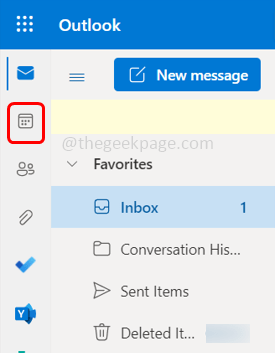
Étape 3: Dans la fenêtre ouverte, cliquez sur Ajouter le calendrier qui est à gauche.
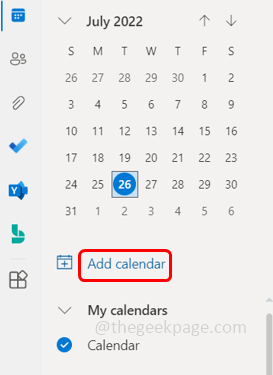
Étape 4: Il ouvre une fenêtre d'ajout de calendrier, vous pouvez ici ajouter différents types de calendriers à votre calendrier Outlook.
Étape 5: Par exemple, si vous souhaitez ajouter des vacances par pays, cliquez sur vacances à partir de la gauche.
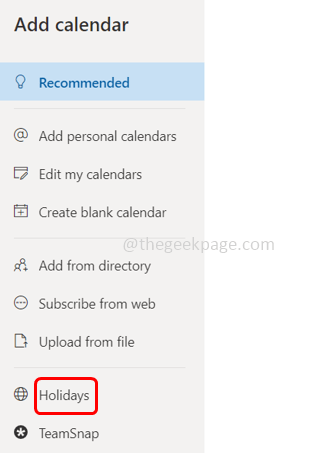
Étape 6: Sélectionnez le nom du pays en cliquant sur le cocher les cases à côté de ce pays en particulier.
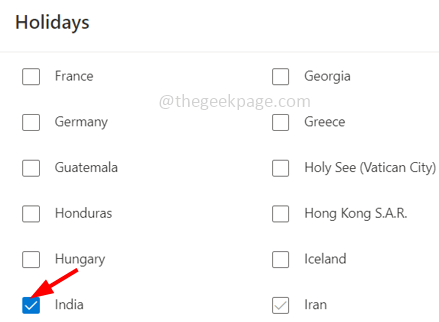
Étape 7: Si vous souhaitez ajouter vos horaires d'équipe sportive préférés à votre calendrier, cliquez sur Des sports du volet gauche.
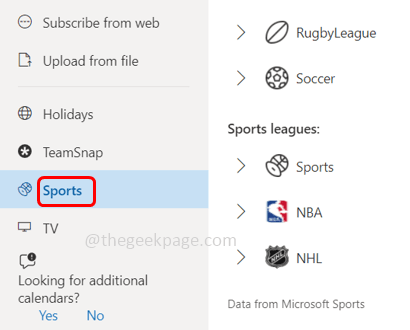
Étape 8: Sélectionnez votre sport préféré. Ici, je vais sélectionner Criquet par exemple.
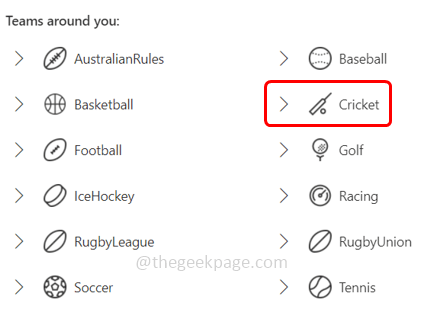
Étape 9: Sélectionnez vos équipes préférées et ajoutez leur horaire à votre calendrier en cliquant sur le cocher À côté d'eux.
Par exemple, je sélectionnerai la Premier League indienne et sélectionnerai les royaux Bangalore
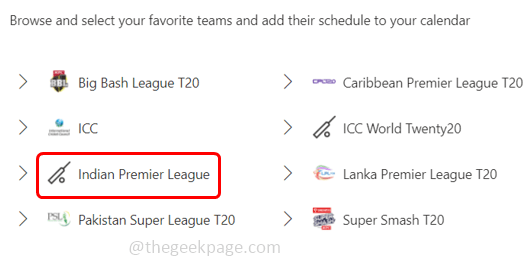
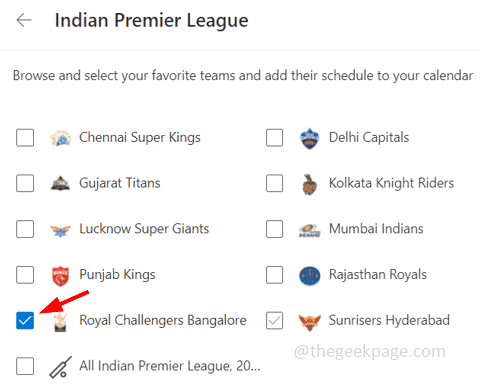
Étape 10: Fermer la fenêtre en cliquant sur la marque transversale dans le coin supérieur droit.
Étape 11: Vous pouvez maintenant voir le calendrier sportif supplémentaire sur la volet gauche.
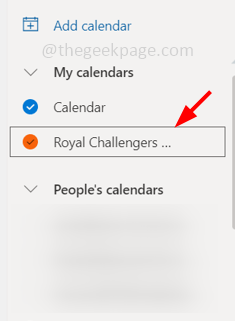
Étape 12: sur le côté droit lorsque vous flotter Sur le calendrier, il montrera les informations sur les horaires de l'équipe.
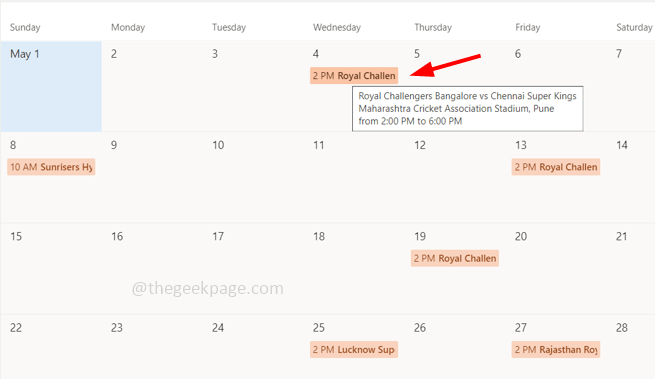
Étape 13: Si vous Cliquez sur sur ça particulier calendrier Vous obtiendrez plus d'informations sur le calendrier de l'équipe.
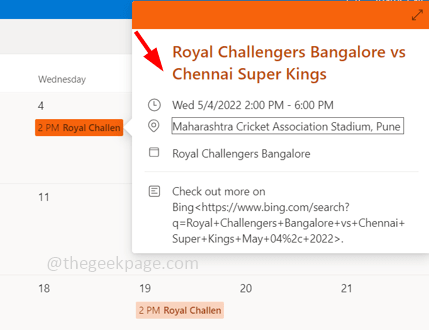
Étape 14: Vous pouvez également modifier la couleur du calendrier, en cliquant sur le trois pointes à côté du calendrier créé à gauche. Cliquer sur couleur dans la liste apparue et choisissez la couleur.
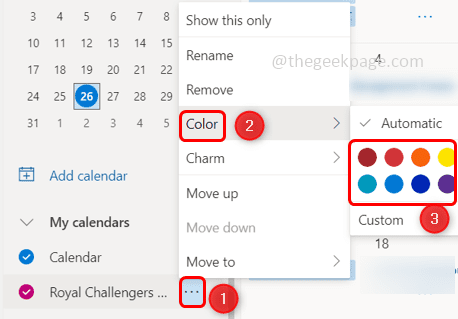
Étape 15: Si vous souhaitez supprimer le calendrier, cliquez sur le trois pointes à côté et cliquez sur retirer de la liste qui est apparue. Un contexte apparaîtra cliquer sur retirer.
L'image ici montre comment supprimer le calendrier des fêtes.
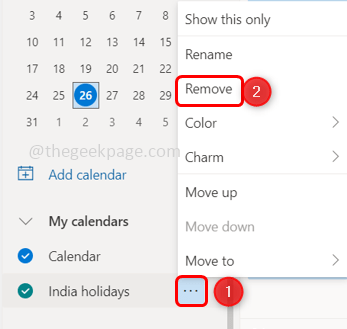
Ou une autre façon de supprimer est que vous pouvez simplement Cliquez sur sur le cocher marquer à côté du calendrier créé et décocher il. La marque de tick disparaît.
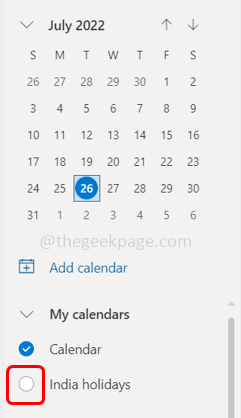
Étape 16: De même, il existe différentes options comme des calendriers pour les émissions de télévision, les écoles, etc. Vous pouvez suivre les mêmes étapes que nous l'avons fait pour l'ajout du calendrier sportif, aux autres catégories (télévision et écoles), les planifier dans votre calendrier et obtenir les informations à leur sujet.
C'est ça! J'espère que cet article est utile et que vous avez maintenant les horaires de votre calendrier. Merci!!
- « Comment réparer la caméra webcam est un problème à l'envers
- Splwow64.Erreur du système EXE lors de l'impression dans Windows 11/10 Correction »

